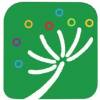用 1442.9 元,让你的效率提升 300%:iMac 5K 升级记
今天小米公司在香港交易所正式上市,祝贺小米公司!如果你对小米的 IPO 有疑问或者是好奇应该如何购买小米的股票 ,不妨看看我们之前推送的文章
在我们公司,设计师小姐姐用一台 2015 年的 iMac 5K 做图,经过长年累月的使用,电脑里堆满了各种缓存垃圾,拖慢了电脑速度,每次打开 PS 和 AI 都卡的让人怀疑人生。
作为一家,弘扬科技生活方式的公司,怎能让设备卡顿拖慢我们的工作效率?!今天我们的 TECHMAN 科技小辛就来教大家如何亲自动手换一块固态硬盘,让 iMac 的运行速度大幅提升叭!
我们先来看看为这次 iMac 升级所购置的设备:
2.5 寸转 3.5 寸 SSD 固态硬盘转接架
两条 4GB DDR3L 笔记本内存
一块 500GB SATA3 固态硬盘
总花费:1442.9 元
准备工作
1、根据自己的需要购买 SSD 硬盘以及 2.5 寸转 3.5 寸硬盘转接托盘。
2.购买拆机工具:滚轮拆机撬片、螺丝刀、撬棒、普通撬片。(可选购)
3.购买屏幕胶条。
4. 通过 Time Machine 备份 iMac 系统。
拆机过程
1.将滚轮拆机撬片切入屏幕与背板之间的缝隙,通过滑动撬片,切开屏幕胶条。并使用更厚的普通撬片使屏幕与背板保持分离。
注意:打开屏幕时,请借助撬片轻轻抠起玻璃面板即可。不要用蛮力直接抠,以防止玻璃面板破裂。
2.轻轻揭开屏幕背板,拆除两根排线,第一根轻轻拔出即可,第二根需要打开金属卡扣,随即拔出排线。拆除后划开屏幕下部胶条,即可将屏幕面板与机身分离。
3. 使用螺丝刀拆掉左侧喇叭的固定螺丝。不必拆除喇叭排线,轻轻移开喇叭后即可露出硬盘固定螺丝,使用螺丝刀顺利拆除硬盘支架,拔开排线即可。
注意:尽量使用有磁力的螺丝刀,以防止螺丝掉入主板内部。
4.拆除硬盘支架上的四颗螺丝,取下原来的机械硬盘。
5.利用刚刚拆除的四颗螺丝将固态硬盘与 3.5 寸硬盘转接托盘固定在 iMac 的硬盘支架上。
注意:这四颗螺丝需要特别用力的安装,以防止滑丝。
6.将装好的固态硬盘与支架插入排线,装回 iMac 背板上,依次装回固定螺丝与左侧喇叭。
7.将屏幕面板暂时装回,复原背后的两根排线,使用胶带纸暂时固定玻璃面板。
8. 开机,按住 option 键(win 键盘的 alt 键),点击恢复,利用 Time Machine 复原 iMac。
9. 确定系统完整恢复后,重新拆下屏幕面板,使用镊子撕掉原来屏幕四周的胶条。
10. 按照指定的位置将新的胶条粘到 iMac 机身四周对应位置。注意:建议将底部的胶条直接粘在屏幕面板底部。揭开 数字标记的封条后,即可将屏幕面板插入排线,粘回 iMac 机身。
注意:推荐使用电热吹风加热或胶带固定的方式,使屏幕与机身的粘结更牢固。
补:由于购买的内存条物流慢了,所以本次的视频里没有加上添加内存条的步骤,不过给 iMac 加内存条也比较简单:只需要打开 iMac 机身背部的后盖插入内存条即可(不是所有 iMac 都支持更换内存,部分 iMac 是封死状态)
好啦,大功告成!(忽略设计师小姐姐有点杂乱的桌面吧)
最后,让我们来听听设计师小姐姐升级电脑后的感受吧!
1、头条易读遵循行业规范,任何转载的稿件都会明确标注作者和来源;
2、本文内容来自“Zealer订阅号”微信公众号,文章版权归Zealer订阅号公众号所有。